⇣ Содержание

|
Опрос
|
реклама
Самое интересное в новостях
HP Officejet 6500 Wireless E709n - МФУ для дома и офиса
 HP Officejet 6500 - многофункциональное устройство, стоящее на ступеньку ниже весьма удачного решения HP Officejet Pro 8500. Внешне они чрезвычайно похожи, но отличия есть практически во всем, начиная от скоростных характеристик и способа установки картриджей и заканчивая совершенно другой панелью управления и массогабаритными показателями. Как и для старшей модели, заявлено, что при использовании оригинальных картриджей печать обходится дешевле, чем на цветном лазерном МФУ, но не на 50%, а "лишь" на 40%. Стоимость топовых модификаций моделей HP Officejet 6500 и HP Officejet Pro 8500, оснащенных модулями беспроводной сети, отличается на $50-60, что, в принципе, не так и много, поэтому попробуем выяснить, стоит ли экономить или же лучше немного раскошелиться и приобрести более "продвинутую" модель. ⇡#Технические характеристики, заявленные производителем
⇡#Комплект поставкиВ комплект поставки входят следующие элементы:
⇡#Внешний видКак уже говорилось, тестируемая модель позиционируется на ступеньку ниже старшей модели HP Officejet 8500, которая уже успела побывать у нас на тестировании. Устройства между собой весьма схожи, и если рассматривать их по отдельности, то различия не сразу бросаются в глаза. Но они есть - у HP Officejet 6500 иная конструкция лотка автоподачи сканера, другая компоновка панели управления, в которой вместо цветного графического дисплея используется 2-строчный сегментный монохромный экран. Слегка отличаются и лотки приема и подачи бумаги, а отсеки установки карт памяти перенесены в левую часть, где у 8500-й модели находится отсек установки картриджей. Также существенно отличаются массогабаритные показатели - младшая модель и меньше, и легче.   Материалы корпуса такие же - матовый пластик черного и белого цвета, а также черный "глянец", которым сверкает лоток автоподатчика, приемный лоток и панель управления. Матовые панели равнодушны к отпечаткам и царапинам, глянцевые панели также не особо активно царапаются, но отпечатками покрываются чрезвычайно быстро.  Как уже упоминалось, спереди находятся отсеки установки карт памяти и лоток для бумаги, верхняя часть которого является приемным телескопическим двухсекционным лотком. Также спереди под углом около 45 градусов установлена панель управления. Клавиши разделены по группам: "сканирование", "фотопечать", "копирование", "факс", также имеется цифровая клавиатура и основная область управления с 2-строчным монохромным ЖК-дисплеем.     Сзади большую часть занимает отсек подключения модуля двухсторонней печати, который поставляется вместе с МФУ. В правой части тыльной поверхности находятся все разъемы устройства - пара RJ-11 для подключения к линии и телефонному аппарату, сетевой разъем RJ-45, порт USB (тип B-F), а также разъем подключения внешнего блока питания. Сверху находится механизм автоматической подачи сканера, оснащенный регуляторами размера устанавливаемых носителей.   Боковые поверхности вовсе пустовали бы, если бы не выемки-ручки, которые гораздо меньше и не столь удобны, как у модели Officejet 8500, хотя вес устройства невелик, поэтому зачастую можно обойтись и вовсе без них. ⇡#ПодключениеКак и во многих современных МФУ среднего и верхнего ценового диапазона, в тестируемой модели возможно подключение не только к USB-шине ПК, но и по сети, причем как по проводному, так и по беспроводному каналу. При использовании диска из комплекта поставки программа установки сообщила, что в ОС Windows 7 установка невозможна. 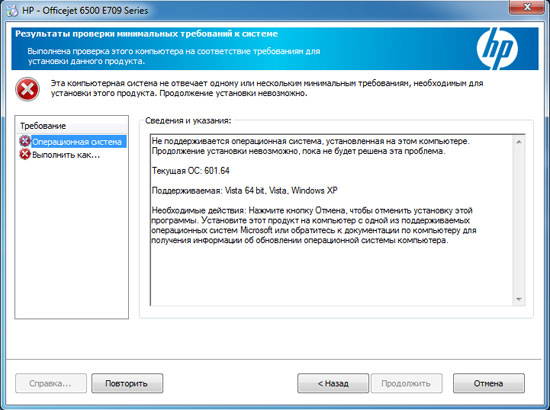 HP Officejet Pro 6500 Wireless E709n. Ошибка установки.
Подобная ситуация с МФУ, которые за последнее время побывали на тестировании, случается не впервые, и зачастую проблема решается установкой ПО и свежих драйверов, которые доступны на сайте производителя. В данном случае суммарный размер ПО и драйверов составил 332 Мб (только драйверы "весят" 119 Мб). С новым программным обеспечением установка в ОС Windows 7 прошла абсолютно гладко и довольно быстро. Пользователю необходимо лишь выбрать тип подключения (прямое, проводное или беспроводное сетевое), а также при сетевом подключении выбрать обнаруженный принтер. При сетевой настройке также кратковременно необходимо подключить МФУ к USB-шине ПК для загрузки в память сетевых настроек.
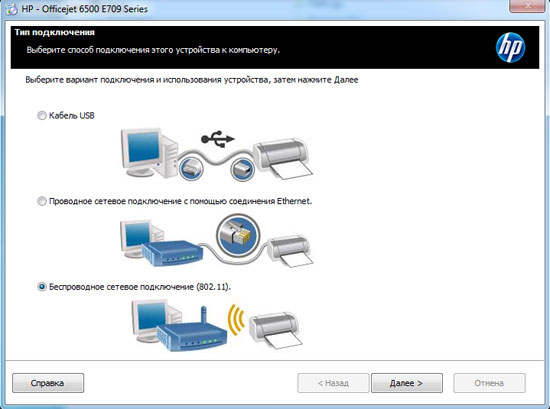 HP Officejet Pro 6500 Wireless E709n. Выбор типа подключения.
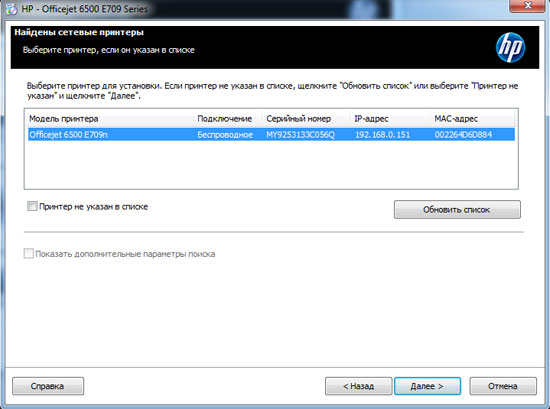 HP Officejet Pro 6500 Wireless E709n. Обнаружение МФУ в сети.
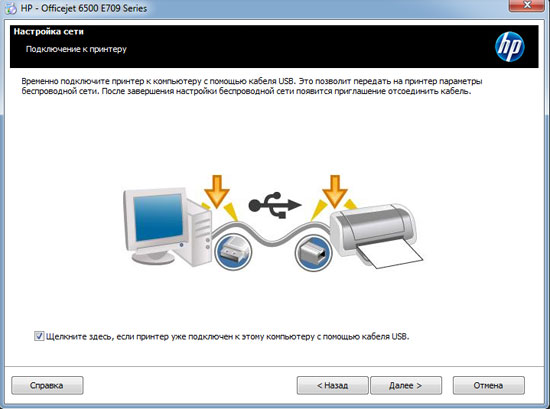 HP Officejet Pro 6500 Wireless E709n. Завершение настройки подключения.
Хотя стоит отметить, что и без загрузки большого файла с ПО и драйверами работа с МФУ вполне возможна, причем в ОС Windows 7 определение и установка устройства происходит автоматически, а объем загружаемых данных с сервера обновлений Windows 7 минимален. При подобной установке возможна работа только при прямом подключении к ПК при помощи USB-кабеля, кроме того, управление модулем сканера возможно только посредством протокола WIA, а TWAIN недоступен. 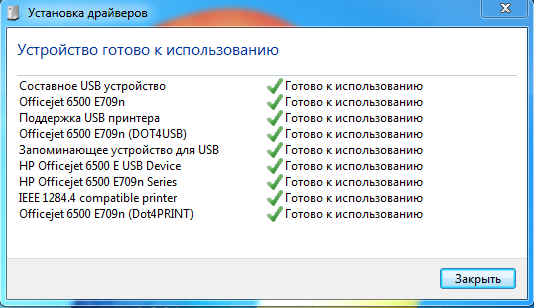 HP Officejet Pro 6500 Wireless E709n. Автоматическая установка в ОС Windows 7.
В ОС Linux (в нашем случае использовался дистрибутив Ubuntu 10.04) при установленных пакетах sane и cups, которые зачастую входят в стандартный перечень установки любого дистрибутива Linux, установка происходит мгновенно, причем в фоновом режиме. При сетевом подключении необходимо лишь ввести сетевой адрес устройства, после чего настройка принтера происходит автоматически. Разумеется, при проводном и беспроводном сетевом соединении IP-адреса различны, поэтому настройка для них производится отдельно. В случае возникновения проблем при подключении в ОС Linux, можно посетить ресурс hplip.net. 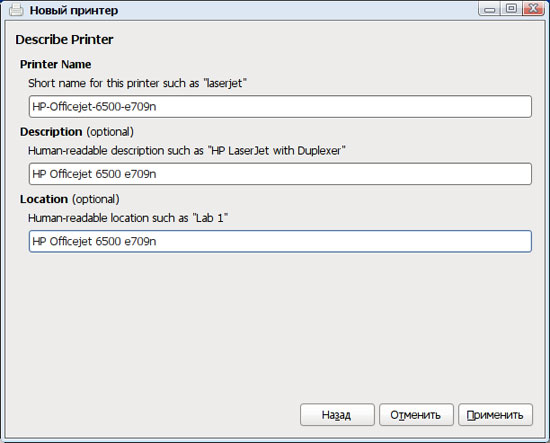 HP Officejet Pro 6500 Wireless E709n. Автоматическая установка в ОС Ubuntu 10.04.
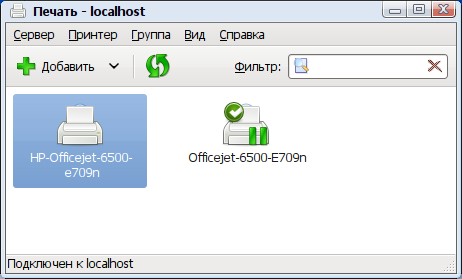 HP Officejet Pro 6500 Wireless E709n. Просмотр доступных устройств (USB и сетевое подключение).
При помощи встроенного web-интерфейса возможен контроль устройства (просмотр уровня чернил, количества отпечатанных листов, типа используемой бумаги и ее размер, состояния сети), а также настройка многих параметров сетевого подключения, функций факса, включая создание адресной книги, а также сканирование документов в окне интернет-браузера.
⇡#Устройство работы с флэш-носителямиСтаршая модель, HP Officejet 8500, может похвастаться поддержкой практически всех типов современных карт памяти, а тестируемая модель оборудована двумя слотами и поддерживает лишь карты типа MMC, SD/SDHC, xD и MS, а также их подвиды, при этом разъема USB нет вовсе. Одновременная установка двух носителей невозможна. Содержимое карт памяти доступно как при прямом подключении в виде внешнего флэш-носителя, так и при сетевом - в виде сетевого диска, который остается активным, даже если карта памяти не установлена. Тестирование скорости передачи данных проводилось при прямом USB-подключении и использовании карт памяти MemoryStick Pro Duo и microSDHC class 6 с адаптерами, а также Olympus xD Type M+. Скорость оказалась не особо высокой, независимо от типа используемых карт памяти. 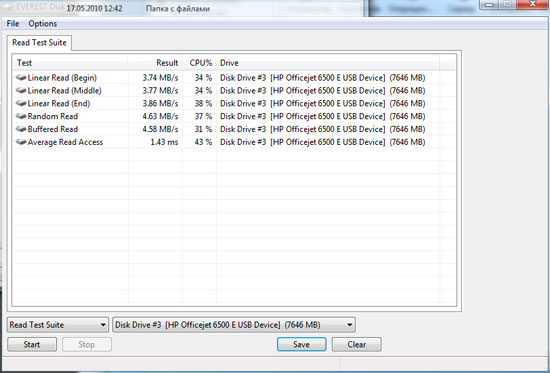 HP Officejet Pro 6500 Wireless E709n. Скорость передачи данных при использовании карты microSDHC.
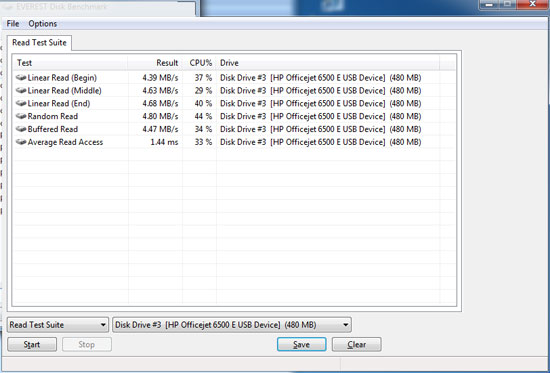 HP Officejet Pro 6500 Wireless E709n. Скорость передачи данных при использовании карты MS Pro Duo.
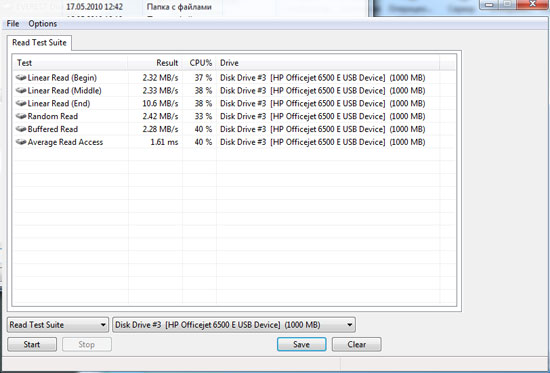 HP Officejet Pro 6500 Wireless E709n. Скорость передачи данных при использовании карты xD Type M+. ⇡#СканерСканер находится в верхней части устройства, а его крышка раскрывается на угол чуть более 90 градусов. Промежуточных положений фиксации крышки, к сожалению, нет. Не предусмотрена и возможность подъема петель крышки, поэтому толстые носители (журналы или книги) приходится сканировать с открытой крышкой. Такой же недостаток присущ и старшей модели. Примечательно, что при сканировании в планшетном режиме каретка передвигается в стартовую позицию уже при открытии крышки сканера.  HP Officejet 6500 позиционируется не только как недорогая офисная "рабочая лошадка", но и как домашняя модель, но стоит сразу оговориться, что используется CIS-сенсор, поэтому впечатляющих результатов при работе с фотоснимками ожидать не стоит. Максимальное оптическое разрешение составляет 2400 dpi, чего вполне достаточно для выполнения любых задач, но стоит отметить, что у старшей модели оно вдвое выше. Меньше, чем у модели 8500, и область сканирования: в планшетном режиме - 215x297 мм против 216x356 мм. Для привычного в наших широтах формата A4 этого достаточно, но вот сканировать Letter или Legal в планшетном режиме невозможно. Из особенностей стоит отметить автоподатчик сканера, который свободно работает с носителями формата Legal, а также возможность сканирования при помощи web-интерфейса при сетевом доступе к устройству, что позволяет сканировать изображения без установки драйверов с любого ПК в сети. При использовании автоподатчика документов и сканировании при помощи ПК максимальное и единственное разрешение составляет 200 dpi. Кроме привычного автономного режима сканирования (запись на карту памяти), предусмотрен и своеобразный полуавтономный - настройка параметров при помощи органов управления МФУ и отправка изображения на подключенный ПК. Полуавтономный режим позволяет не только пересылать изображение на ПК, но и отправлять его в программу работы с электронной почтой, а также в комплектную программу распознавания текста, которая налету переводит изображение в текст и записывает в его в файл RTF с сохранением структуры документа (кириллица поддерживается). В полностью автономном режиме настроек довольно много, особенно если учесть, что дисплей сегментный. Возможна установка размера носителя (авто, 10х15 см, 13х18 см, 20х25 см, А4), формата сохранения (ч/б TIFF и многостраничный PDF, цветной многостраничный PDF и JPEG), а также разрешения (75 dpi, 200 dpi, 300 dpi и 600 dpi). Примечательно, что даже при использовании автоподатчика возможна установка любого из указанных разрешений, тогда как при сканировании при помощи ПК и штатного TWAIN-драйвера сканирование возможно только при стандартном разрешении в 200 dpi. Программа управления сканером при помощи ПК не отличается от тех, что используются в большинстве современных сканеров и МФУ производства HP. С субъективной точки зрения, она не слишком удобна - настройки разбросаны по вкладкам, которые обозначены лишь пиктограммами, но не подписаны, поэтому покуда вся структура интерфейса управления не отложится в памяти, работать со сканером неудобно. Гораздо более удобными кажутся даже свободно распространяемые универсальные интерфейсы с поддержкой протокола TWAIN, например VueScan, который работает с устройством как в Windows, так и Linux. Стоит повториться, что это является чисто субъективной точкой зрения. Но есть у программы и существенный плюс, а именно возможность сканирования при помощи автоподатчика целого пакета документов и перенос их в программу обработки, например, Photoshop или FineReader, только после завершения цикла сканирования, что существенно экономит время. В процессе сканирования пакета документов в нижнем правом углу программы отображаются миниатюры уже отсканированных документов, что позволяет контролировать процесс сканирования. 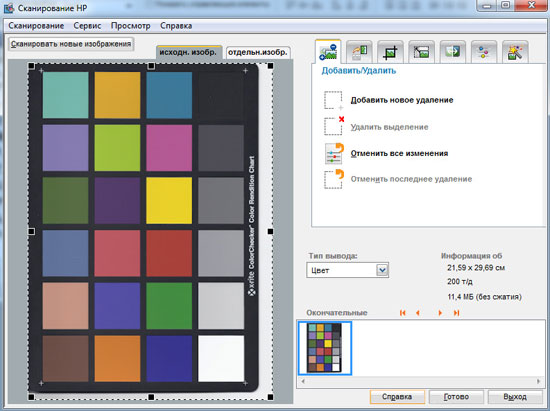 HP Officejet Pro 6500 Wireless E709n. Выбор области сканирования.
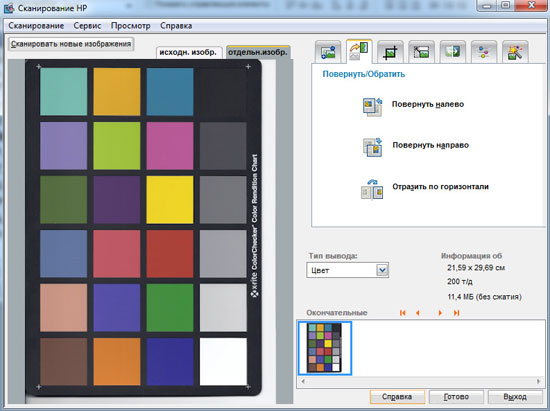 HP Officejet Pro 6500 Wireless E709n. Поворот изображения.
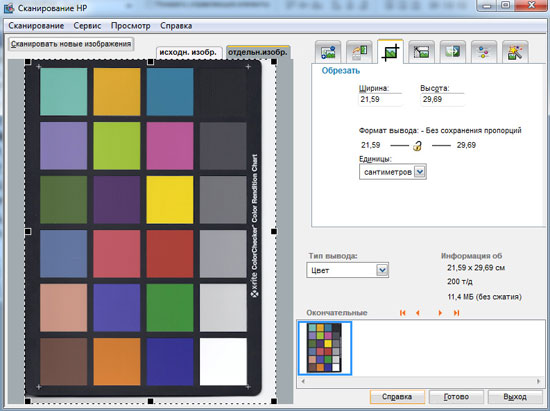 HP Officejet Pro 6500 Wireless E709n. Обрезка изображения.
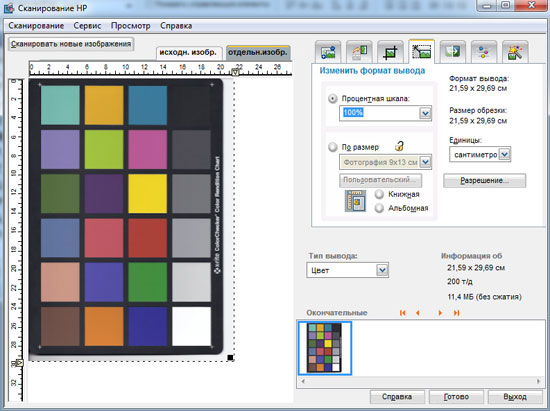 HP Officejet Pro 6500 Wireless E709n. Изменение формата вывода.
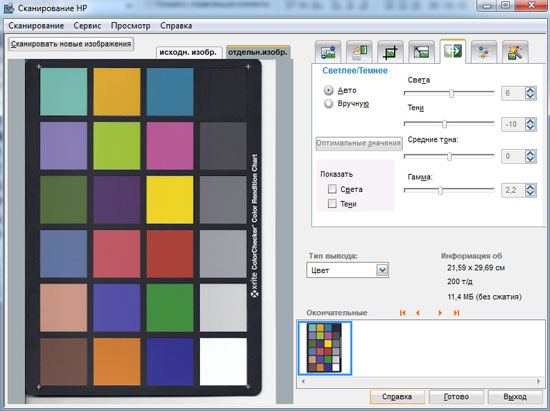 HP Officejet Pro 6500 Wireless E709n. Управление яркостью.
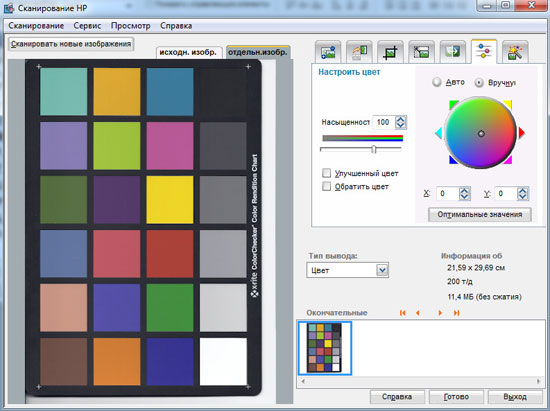 HP Officejet Pro 6500 Wireless E709n. Управление цветами.
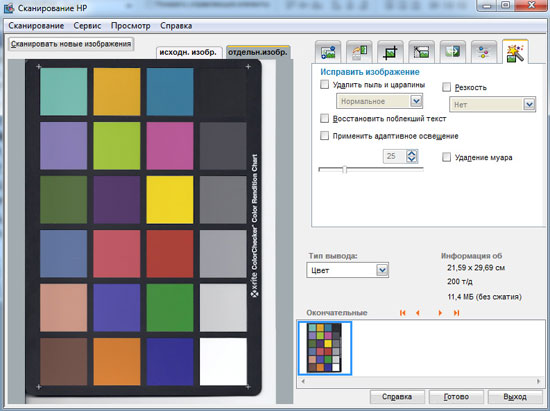 HP Officejet Pro 6500 Wireless E709n. Обработка изображения.
Для оценки цветового охвата сканера использовалась калибровочная таблица Munsell Color Checker. 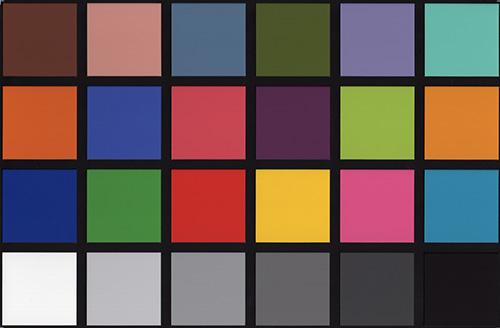 Таблица была отсканирована с разрешением 600 dpi с выключенной цветокоррекцией, после чего сохранена в формате TIFF без сжатия. Основываясь на идеализированной модели проверочной таблицы, был построен цветовой профиль, который позволил построить графики цветового охвата в системе Lab для координат ab при L, равном 25, 50 и 75. На изображениях желтая кривая - график цветового охвата тестируемого сканера, белая - стандартное цветовое пространство sRGB. 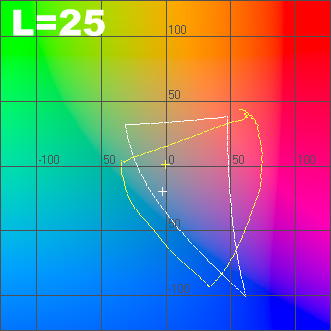 HP Officejet Pro 6500 Wireless E709n. График цветового охвата сканера в координатах ab при L=25.
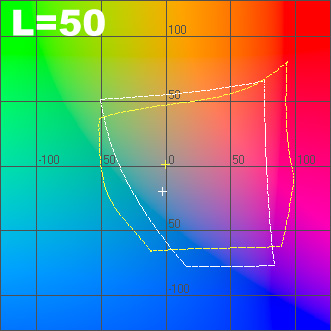 HP Officejet Pro 6500 Wireless E709n. График цветового охвата сканера в координатах ab при L=50.
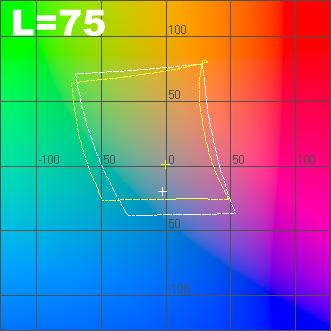 HP Officejet Pro 6500 Wireless E709n. График цветового охвата сканера в координатах ab при L=75.
Для оценки скоростных характеристик сканировался лист формата А4 с различными настройками цвета и разрешения, тестирование проводилось как в планшетном режиме, так и при использовании автоподатчика документов. При тестировании использовалось лишь USB-подключение, потому что при сетевом подключении, в особенности беспроводном, пропускная скорость канала становится существенным ограничением скорости работы сканера. Как показали испытания, скорость сканирования не зависит от настроек цветности. Подготовка сканера к работе длится не больше пяти секунд. При использовании автоподатчика скорость сканирования лишь одна (как упоминалось выше, в данном режиме доступен только один вариант разрешения - 200 dpi) и составляет 26 секунд. Удивительно, но при сканировании с разрешениями свыше 300 dpi модуль сканера тестируемой модели оказался чуть шустрее, чем у старшей модели HP Officejet 8500, тогда как при более низких разрешениях - чуть медленнее. Результаты приведены в секундах.
Уровень генерируемого шума измерялся на расстоянии 50 см от геометрического центра лицевой панели устройства. В планшетном режиме при обратном ходе каретки, а также при предварительном сканировании, уровень шума достигает 50,1 дБА, а при использовании автоподатчика во время выброса отсканированного листа уровень шума достигает 62,1 дБА. Уровень шума при сканировании в планшетном режиме измерялся для трех наиболее часто используемых разрешений - 150 dpi, 300 dpi и 600 dpi. Для удобства восприятия результаты сведены в таблицу. При использовании автоподатчика шум был замерен при разрешении 200 dpi, 300 dpi и 600 dpi. Результаты указаны в дБА.
* - При использовании автоматической подачи 200 dpi. ⇡#ПринтерКак и старшая модель, МФУ HP Officejet 6500 оборудовано 4-цветным принтером, использующим стандартный CMYK-набор картриджей, вот только способ их загрузки отличается - если у старшей модели они устанавливаются в отдельный отсек, то в случае тестируемой модели - непосредственно на печатающую головку.  Подобное размещение производителю обходится дешевле, но и особого смысла в установке картриджей отдельно от каретки нет, поскольку, в отличие от старшей модели, используются стандартные картриджи, тогда как в HP Officejet Pro 8500 они более крупные и тяжелые. Основная особенность модели - съемный модуль двухсторонней печати. При активировании режима дуплексной печати после печати с одной стороны листа устройство приостанавливает печать на десять секунд для просушки чернил, что существенно увеличивает длительность печати. Но десять секунд - это стандартный интервал, и, например, при печати текста его можно сократить до двух секунд. Старт печати после нажатия клавиши включения питания происходит очень быстро - уже через 18 секунд, что очень быстро даже по меркам более дорогих моделей (например, старшей модели на подготовку требуется около двух минут). Еще больше впечатляет старт печати при включенном питании - всего три секунды, а если же устройство ушло в режим сна, то на подготовку к работе требуется столько же времени, сколько и при включении питания, а именно 18 секунд. Разумеется, при автоматическом проведении сервисных процедур пауза между заданиями может быть больше, иногда достигает 40 секунд, но такие заминки происходят крайне редко. Принтер совершенно не привередлив и легко справляется даже с неаккуратной стопкой измятых листов бумаги. Более того, за весь период тестирования не был "зажеван" ни один лист. Автономный режим печати с флэш-носителей предусмотрен, но удобным его назвать крайне сложно, ведь графического экрана нет, а изображения для печати приходится выбирать по имени файла! Выкрутиться все же можно - МФУ позволяет распечатать индексный лист, на котором каждая миниатюра подписана именем файла. Хорошо, если фотографий на носителе немного, а вот если их несколько сотен или даже тысяч, то могут возникнуть проблемы, ведь на странице миниатюр помещается лишь 63 снимка, а выбор какого-либо диапазона миниатюр, например, по дате, не предусмотрен. Предусмотрено несколько вариантов макетов печати (снимок с рамкой и без, а также два, три, четыре и девять снимков на странице), выбор размера бумаги (10х15 см, 13х18 см, A4, Letter, авто), выбор нескольких типов бумаги, причем из фотобумаг указаны только фирменные носители. Кроме того, возможна автоматическая корректировка фото, подавление эффекта "красных глаз", впечатывание даты и времени, а также установка количества копий от 1 до 99. Программа управления печатью похожа на те, с которыми приходилось работать при тестировании других принтеров и МФУ производства HP. Ниже приведено несколько снимков окна программы управления печатью. 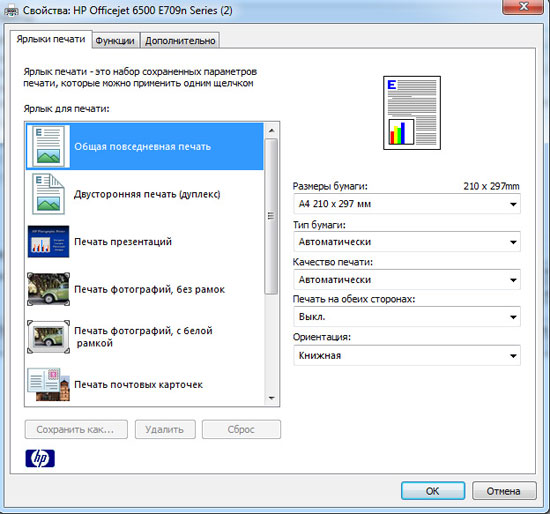 HP Officejet Pro 6500 Wireless E709n. Вкладка "Ярлыки печати".
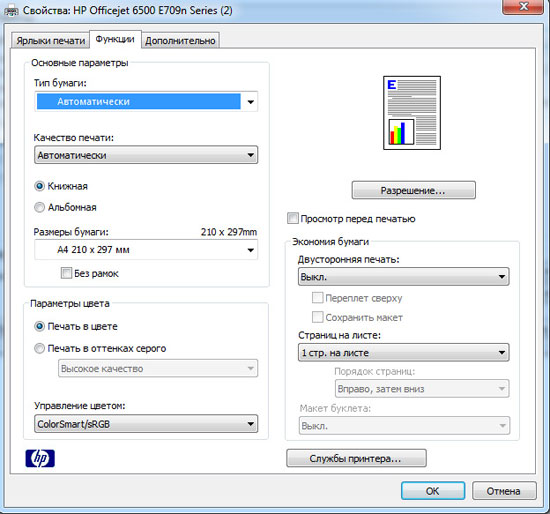 HP Officejet Pro 6500 Wireless E709n. Вкладка "Функции".
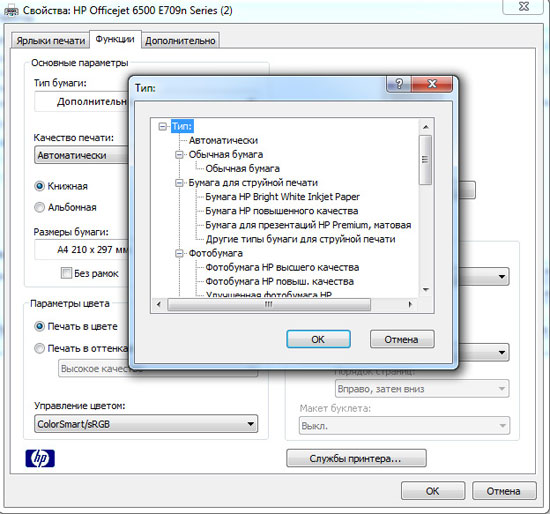 HP Officejet Pro 6500 Wireless E709n. Выбор типа бумаги.
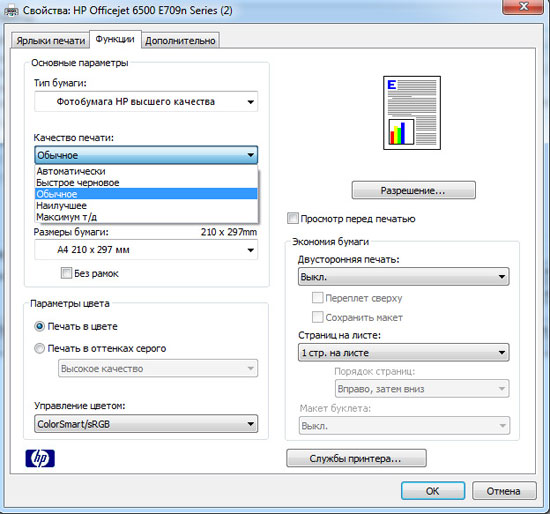 HP Officejet Pro 6500 Wireless E709n. Выбор качества печати.
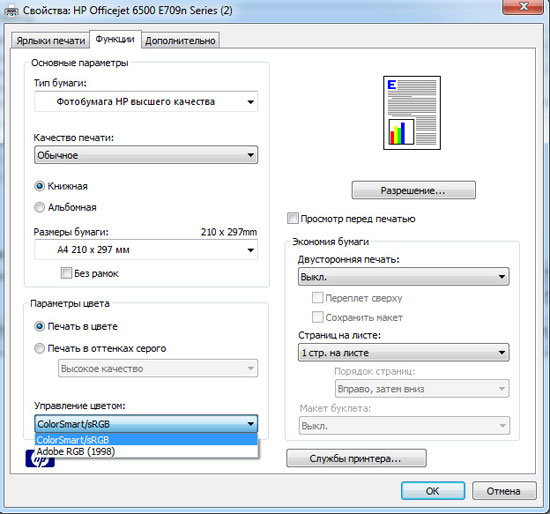 HP Officejet Pro 6500 Wireless E709n. Управление цветом.
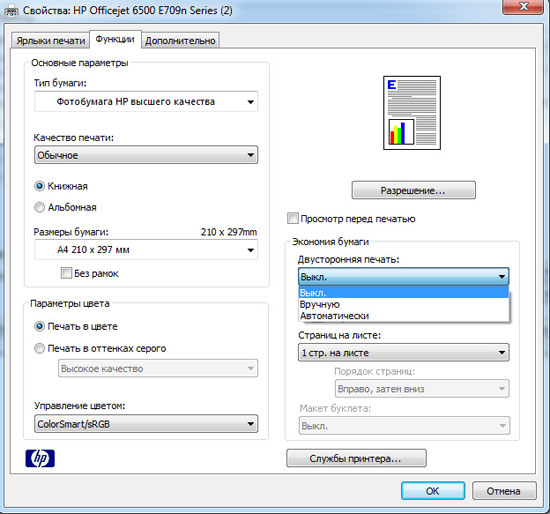 HP Officejet Pro 6500 Wireless E709n. Активирование дуплексной печати.
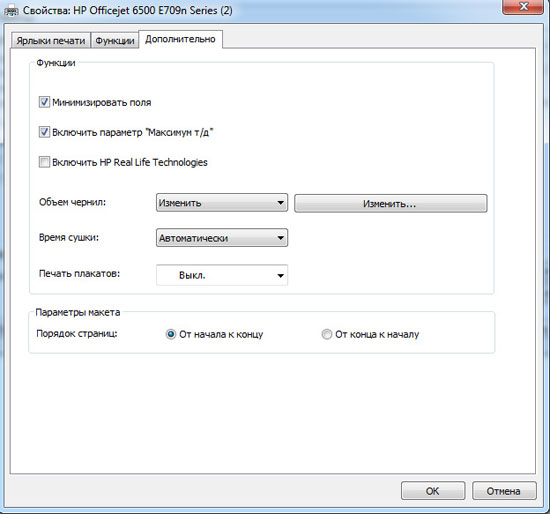 HP Officejet Pro 6500 Wireless E709n. Вкладка "Дополнительно".
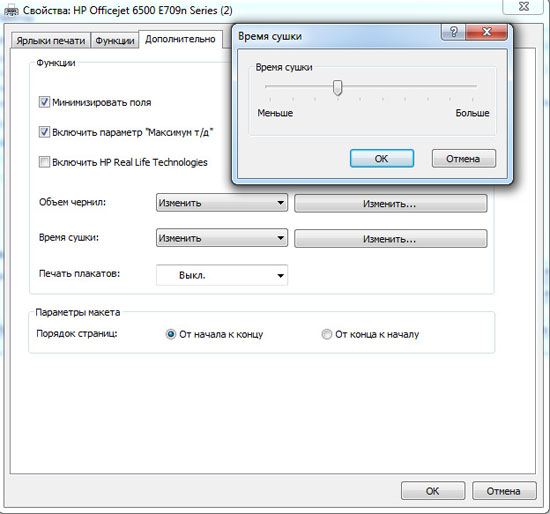 HP Officejet Pro 6500 Wireless E709n. Изменение длительности сушки.
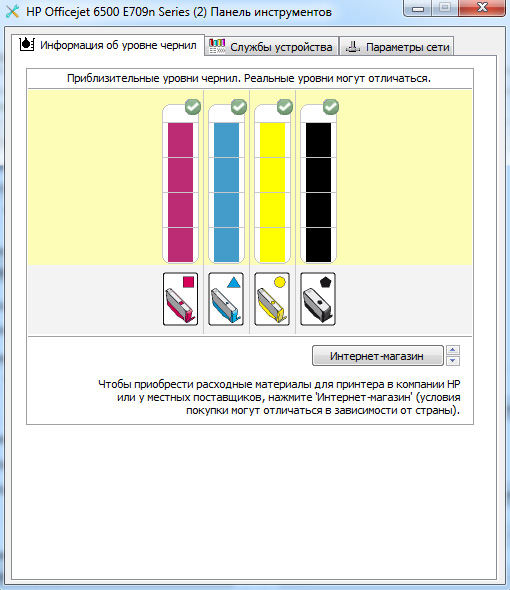 HP Officejet Pro 6500 Wireless E709n. Информация об уровне чернил.
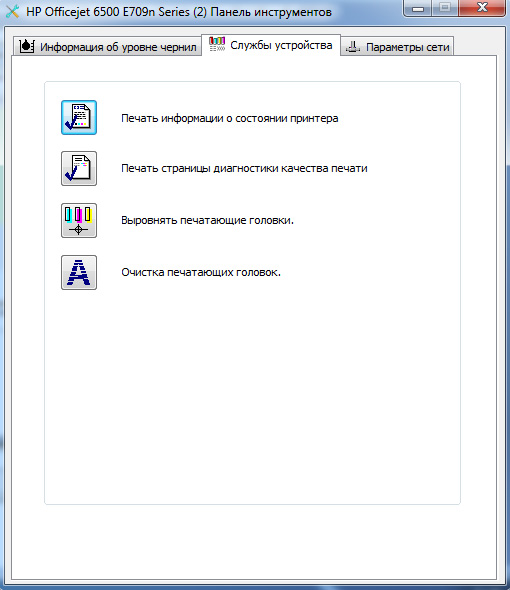 HP Officejet Pro 6500 Wireless E709n. Службы устройства.
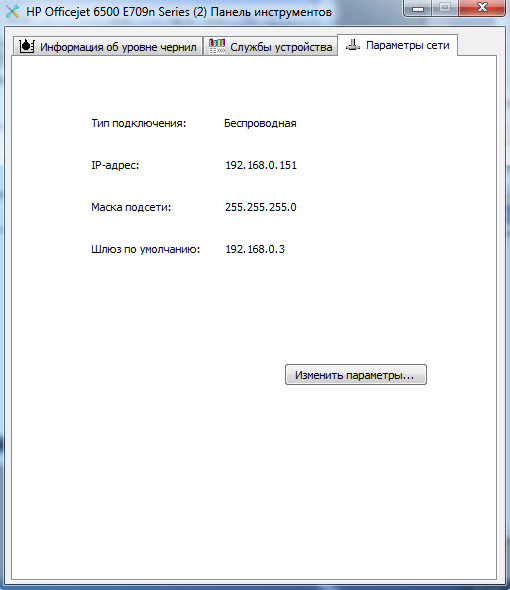 HP Officejet Pro 6500 Wireless E709n. Параметры сети.
Для оценки цветового охвата принтера использовался спектроколориметр Datacolor 1005, входящий в комплект Spyder3Studio. При помощи данного прибора была построена пара ICC-профилей - для обычной офисной бумаги плотностью 80 г/м² и глянцевой фотобумаги HP Advanced Photo Paper. На базе профилей для обоих использованных типов бумаги был построен график цветового охвата для цветовой координатной системы Lab в координатах ab для светлости L=25, 50 и 75. На графике: желтый график - офисная бумага, зеленый - бумага HP Advanced Photo Paper, а также для сравнения приведен белый график стандартного цветового пространства sRGB. 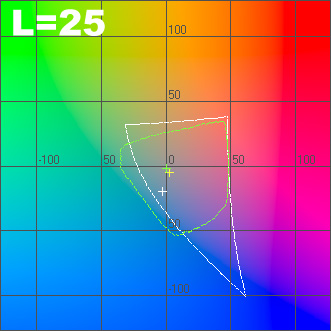 HP Officejet Pro 6500 Wireless E709n. График цветового охвата принтера в координатах ab при L=25.
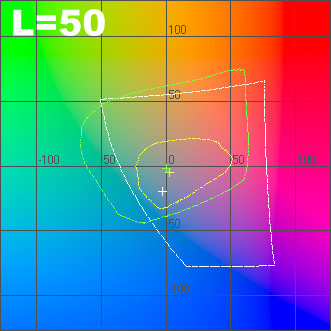 HP Officejet Pro 6500 Wireless E709n. График цветового охвата принтера в координатах ab при L=50.
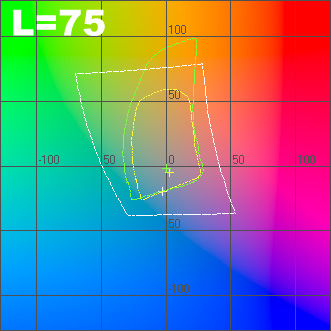 HP Officejet Pro 6500 Wireless E709n. График цветового охвата принтера в координатах ab при L=75.
Стандартные тестовые шаблоны 3DNews были распечатаны на тех же типах бумаги, что и при оценке цветового охвата. Тестовые шаблоны были отсканированы с разрешением 600 dpi и сохранены в программе Adobe Photoshop в формате JPEG с минимальным сжатием. * Для просмотра полноразмерного изображения нажмите на миниатюре. Простая офисная бумага.
Бумага HP Advanced Photo Paper.
Простая офисная бумага.
Бумага HP Advanced Photo Paper.
Простая офисная бумага.
Бумага HP Advanced Photo Paper.
Оригинал снимка.
Cнимок 10х15 см. Максимальное качество, бумага HP Advanced Photo Paper.
Оригинал снимка.
Снимок 10х15 см. Максимальное качество, бумага HP Advanced Photo Paper.
 Миниатюра оригинала снимка.
Снимок 10х15 см. Полноцветная печать. Максимальное качество, HP Advanced Photo Paper.
Источник фото: malenko.com. Для проверки скорости было распечатано десять листов текстового шаблона, полностью заполненного словом "Тест" (шрифт - Times New Roman, кегль - 12, межстрочный интервал - стандартный). В черновом режиме печати при полном заполнении страницы словом "Тест" среднее время печати страницы (без учета времени подготовки) составило 4,3 секунды. При частичном заполнении в 20, 15 и 10 строчек среднее время печати одной страницы составило 2,2, 1,8 и 1,8 секунды, соответственно. Для печати в стандартном режиме при полностью заполненной странице в среднем потребовалось 6,7 секунды, а при частичном заполнении - 5,2, 3,9 и 3,9 с, соответственно. В отличие от старшей модели, качество печати текста в черновом и стандартном режиме едва различимо, но скорость печати отличается существенно, поэтому черновой режим вполне можно использовать для печати большей части документации, и лишь для особо важных документов стоит использовать более качественные режимы. Ниже приведены кроп-фрагменты печати в режимах "быстро" и "стандарт" на обычной офисной бумаге плотностью 80 г/м². 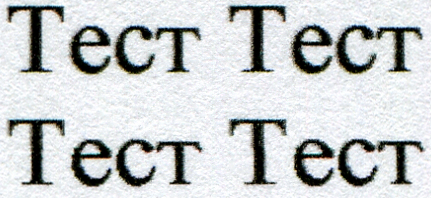 HP Officejet Pro 6500 Wireless E709n. Фрагмент страницы, отпечатано в режиме качества "быстро".
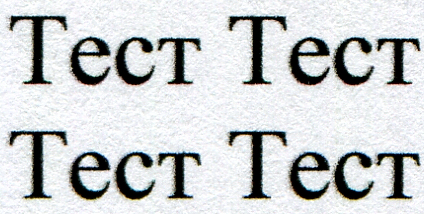 HP Officejet Pro 6500 Wireless E709n. Фрагмент страницы, отпечатано в режиме качества "стандарт".
Для довольно недорого устройства фотопечать довольно шустрая. В режиме качества "наилучшее" при печати с рамками для выхода карточки 10х15 см требуется 28 секунд, а работа над форматом А4 завершается на 24-й секунде. Режим качества "наилучшее" таковым не является, да и визуально это хорошо заметно. Наилучший режим качества носит имя "Максимум dpi", что соответствует разрешению печати 4800х1200 точек. В данном режиме при печати без полей на карточку 10х15 см затрачивается 96 секунд (столько же, как и у старшей модели, причем с точностью до секунды), а на формат A4 - 227 секунд, что гораздо меньше, нежели требуется старшей модели. Несмотря на то, что картриджи установлены не отдельно, как у старшей модели, а на печатающей головке, а также то, что суммарный вес крупных картриджей довольно велик, уровень раскачки оказался небольшим. В принципе, МФУ можно установить даже на картонный ящик (упаковку устройства), и даже в таких условиях раскачка МФУ при печати невелика. Уровень генерируемого шума измерялся на расстоянии 50 см от геометрического центра лицевой панели устройства. При печати текста в черновом режиме уровень шума составляет 56,7-59,2 дБА, а в стандартном режиме качества - 54,8-56,2 дБА. Фотопечать традиционно значительно тише - в максимально доступном режиме качества при печати на носителе формата A4 уровень шума составляет 42,3-44,1 дБА, а при печати на носителе 10х15 см - 41,2-43,4 дБА. ⇡#КопированиеФункция копира обязательна для любого МФУ. Принтер есть, сканер есть - что еще нужно для удобной работы с копиром? А нужна возможность настройки различных параметров, и она, несмотря на скромненький дисплей, в HP Officejet 6500 есть. Для выбора одного из трех режимов качества и режима цветности дисплей вовсе не используется - тут удалось обойтись клавишами и тремя светодиодными индикаторами. А вот для более сложных настроек дисплей все же нужен. В МФУ возможен выбор различных вариантов масштабирования (истинный размер, вписать в страницу, в размер страницы, Legal в Letter, Letter в A4, две страницы на одной, а также пользовательский ввод при помощи цифрового блока в диапазоне 25-400%), выбор размера бумаги (A4, 10х15 см, 13х18 см, 20х25 см и автоматический), установка количества копий в диапазоне от 1 до 100, разбивка по копиям. Отдельно стоит отметить возможность активирования режима дуплексной печати. Однако модуль автоподатчика сканера двухстороннее сканирование не поддерживает, поэтому данный режим не столь удобен, как в том же HP Officejet Pro 8500, и его можно использовать разве что для экономии бумаги при копировании большого объема одностраничных документов, но не для автоматизации сканирования двусторонних документов. Тестирование скоростных показателей проводилось в цветном и ч/б режимах во всех доступных режимах качества, отдельно при использовании планшета и при использовании автоподатчика бумаги. Для удобства восприятия результаты сведены в таблицу:
⇡#Факсимильная связьФункция факса - стандарт для любого многофункционального устройства среднего ценового диапазона, есть он и у тестируемого устройства. Модуль факсимильной связи стандартен, и по технических характеристикам практически не отличается от более дорогой модели. Возможна работа как с ч/б так и цветными факсами, причем для передачи сообщения для каждого режима цветности предусмотрена отдельная клавиша, как и в режиме копирования. Режимов качества довольно много - стандарт, высокое, очень высокое и фото. Факс способен хранить в памяти до 100 ч/б страниц принятых факсимильных сообщений и до 100 записей в адресной книге. К слову, создавать последнюю при помощи встроенного дисплея крайне неудобно, но, к счастью, эту операцию можно провести при помощи встроенного web-интерфейса, что даже проще и легче, чем при помощи любой панели управления МФУ с графическим дисплеем. Как и большинство современных МФУ, устройство можно использовать в качестве PC-факса (работа с факсом при помощи ПК), причем как при прямом USB, так и сетевом подключении, что позволяет оптимизировать работу с факсом в офисе, а также экономить бумагу. Отправить факсимильное сообщение при помощи ПК можно из любой программы, поддерживающей функцию печати. ⇡#СтоимостьВ зависимости от модификации, стоимость устройства существенно отличается, начиная приблизительно от $180 за вариант без беспроводного модуля и заканчивая $240-250 за топовую модель, которая и попала на тестирование. Стоимость HP Officejet 6500 соизмерима с ценой аналогичных устройств Canon и EPSON со схожим функционалом, но те имеют полноценный графический дисплей, а, например, Canon PIXMA MX870 кроме модуля двухсторонней печати может похвастаться еще и модулем двухстороннего сканирования. Но и HP Officejet 6500 имеет козырь в рукаве - стоимость печати при использовании оригинальных картриджей. В устройстве используются картриджи 920-й серии, которые доступны в двух вариантах - стандартной и повышенной емкости. Ресурс стандартного черного картриджа составляет 420 страниц, а его стоимость - $16-18. Черный картридж повышенной емкости куда интереснее - при заявленном ресурсе 1200 страниц его средняя стоимость составляет $28. Стоимость цветных картриджей повышенной емкости колеблется в пределах $12-13 при заявленном ресурсе в 700 страниц. Как заявляет производитель, стоимость печати при помощи HP Officejet 6500 на 40% ниже, чем при печати на цветном лазерном МФУ, но без оговорок и сносок не обошлось. ⇡#ВыводыПодведение итогов стоит начать с немногочисленных недостатков - к основным стоит отнести глянцевые панели корпуса, которых хоть и не слишком много, но отпечатки они собирают довольно быстро, а также простейший сегментный монохромный ЖК-дисплей, который существенно ограничивает удобство обращения с МФУ в автономном режиме работы. Кроме того, можно отметить и автоподатчик сканера, который поддерживает лишь одностороннее сканирование, тогда как некоторые соизмеримые по стоимости модели поддерживают и двустороннее, хотя данная оговорка касается только топовой модификации с модулем беспроводной связи. Модель HP Officejet 6500 уже в базовой модификации щеголяет съемным модулем двусторонней печати и возможностью сетевого доступа, но только проводного; благодаря наличию встроенного web-интерфейса, возможна не только настройка и контроль устройства через интернет-браузер, но и сканирование без необходимости установки каких-либо драйверов. Кроме того, устройство довольно быстро справляется с печатью фотоснимков, а иногда завершает работу над заданием гораздо шустрее, нежели старшая модель. Из прочих плюсов можно отметить очень быструю подготовку к печати, невысокую требовательность к состоянию бумаги при печати, поэтому зажевывание бумаги маловероятно. Одно из основных достоинств устройства - невысокая стоимость печати при использовании оригинальных картриджей. Как уже упоминалось, стоимость топовой модификации с модулем беспроводной связи составляет порядка $250, а в этом сегменте уже довольно много конкурентов с полноценным цветным дисплеем и 5/6-цветной системой печати, где тестируемая модель может конкурировать лишь по стоимости печати. А вот базовая модификация с ценником около $180 является весьма интересным предложением, в особенности на нее стоит обратить внимание тем пользователям, которые отдают предпочтение невысокой стоимости печати и не особо активно используют МФУ в автономном режиме работы. Благодарим украинское представительство компании HP за предоставленное на тестирование оборудование.
⇣ Содержание
Если Вы заметили ошибку — выделите ее мышью и нажмите CTRL+ENTER.
|
||||||||||||||||||||||||||||||||||||||||||||||||||||||||||||||||||||||||||||||||||||||||||||||||||||||||||||||||||||||||||||||||||||||||||||||||||||||||||||||||||||||||||||||||||||||||||||||||||||